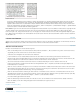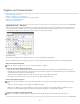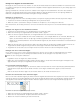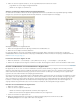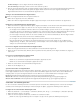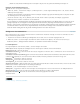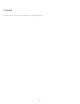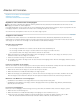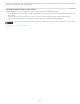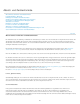Operation Manual
Nach oben
Am Ende anhängen Jede neue Glyphe wird im Satz zuletzt aufgeführt.
Unicode-Reihenfolge Alle Glyphen werden nach ihren Unicode-Werten geordnet.
5. Wenn Sie dem benutzerdefinierten Satz eine Glyphe hinzufügen möchten, wählen Sie zuerst unten im Glyphenbedienfeld die Schriftart aus,
die die Glyphe enthält, und anschließend die gewünschte Glyphe. Wählen Sie dann im Menü „Dem Glyphensatz hinzufügen“ im
Glyphenbedienfeld den Namen des benutzerdefinierten Glyphensatzes aus.
Anzeigen eines benutzerdefinierten Glyphensatzes
Führen Sie im Glyphenbedienfeld einen der folgenden Schritte aus:
Wählen Sie den Glyphensatz in der Liste „Einblenden“.
Wählen Sie im Menü des Glyphenbedienfelds die Option „Glyphensatz anzeigen“ und anschließend den Namen des Glyphensatzes.
Bearbeiten von benutzerdefinierten Glyphensätzen
1. Wählen Sie im Menü des Glyphenbedienfelds die Option „Glyphensatz bearbeiten“ und anschließend den benutzerdefinierten Glyphensatz.
2. Wählen Sie die gewünschte Glyphe aus, führen Sie einen der folgenden Schritte durch und klicken Sie auf „OK“:
Um die Glyphe mit der Schriftart zu verbinden, aktivieren Sie „Schriftart mit Glyphe speichern“. Wenn Sie eine solche Glyphe in einem
Text einfügen, ignoriert sie die Schriftart des ausgewählten Textes in dem Dokument. Auch die im Glyphenbedienfeld selbst festgelegte
Schriftart wird ignoriert. Wenn Sie diese Option deaktivieren, wird der Unicode-Wert der aktuellen Schriftart verwendet.
Um weitere Glyphen anzuzeigen, wählen Sie eine andere Schriftart oder einen anderen Schriftschnitt aus. Wenn die Glyphe nicht für
eine Schriftart definiert ist, können Sie keine andere Schriftart auswählen.
Um eine Glyphe aus dem benutzerdefinierten Glyphensatz zu entfernen, klicken Sie auf „Aus Satz löschen“.
Wenn Sie die Reihenfolge, in der Glyphen zum Satz hinzugefügt werden, löschen möchten, wählen Sie eine der Optionen unter
„Einfügereihenfolge“. Die Option „Unicode-Reihenfolge“ ist nicht verfügbar, wenn bei der Erstellung des Glyphensatzes „Am Anfang
einfügen“ oder „Am Ende anhängen“ ausgewählt war.
Löschen von Glyphen aus benutzerdefinierten Glyphensätzen
1. Wählen Sie im Glyphenbedienfeld aus dem Menü „Einblenden“ den benutzerdefinierten Glyphensatz.
2. Klicken Sie mit der rechten Maustaste (Windows) bzw. bei gedrückter Ctrl-Taste (Mac OS) auf eine Glyphe und wählen Sie „Glyphe aus
Satz löschen“.
Löschen von benutzerdefinierten Glyphensätzen
1. Führen Sie einen der folgenden Schritte durch:
Wählen Sie aus dem Menü des Glyphenbedienfelds die Option „Glyphensatz löschen“.
Wählen Sie aus dem Kontextmenü die Option „Glyphensatz löschen“.
2. Klicken Sie auf den Namen eines benutzerdefinierten Glyphensatzes.
3. Klicken Sie zum Bestätigen auf „Ja“.
Speichern und Laden von Glyphensätzen
Benutzerdefinierte Glyphensätze sind in Dateien im Ordner „Glyphensätze“ gespeichert, der ein Unterordner des Anwendungsordners ist. Sie
können Glyphensatzdateien auf andere Computer kopieren und benutzerdefinierte Glyphensätze auf diese Weise anderen Mitarbeitern zur
Verfügung stellen. So kopieren Sie Glyphensatzdateien in und aus Ordnern, um sie anderen Mitarbeitern zur Verfügung zu stellen:
Mac OS Benutzer\[Benutzername]\Library\Preferences\Adobe InCopy \[Version]\[Sprache]\Glyph Sets
Windows XP Dokumente und Einstellungen\[Benutzername]\Anwendungsdaten\Adobe\InCopy \[Version]\[Sprache]\Glyph Sets
Windows Vista und Windows 7 Benutzer\[Benutzername]\AppData\Roaming\Adobe\InCopy \[Version]\[Sprache]\Glyph Sets
Verwenden von Anführungszeichen
Es stehen verschiedene Anführungszeichen für verschiedene Sprachen zur Auswahl. Diese Anführungszeichen erscheinen bei der Eingabe
automatisch, wenn im Dialogfeld „Voreinstellungen“ im Bereich „Eingabe“ die Option „Typografische Anführungszeichen“ aktiviert ist.
Festlegen der zu verwendenden Anführungszeichen
1. Wählen Sie „Bearbeiten“ > „Voreinstellungen“ > „Wörterbuch“ (Windows) bzw. „InCopy “ > „Voreinstellungen“ > „Wörterbuch“ (Mac OS).
2. Wählen Sie im Menü „Sprache“ eine Sprache.
3. Führen Sie einen der folgenden Schritte durch, und klicken Sie anschließend auf „OK“:
Wählen Sie unter „Doppelte Anführungszeichen“ eine Option oder geben Sie das gewünschte Anführungszeichenpaar ein.
184